最近有朋友问我,是不是一台电脑激活过正版win10以后重装系统装win10就会自动激活?据最新消息得知,微软已经改变了Win10系统的激活规则,较之前的Win7/Win8.1等操作系统,重装激活变得更加简单。新的规则表示重装后激活无需使用密钥。
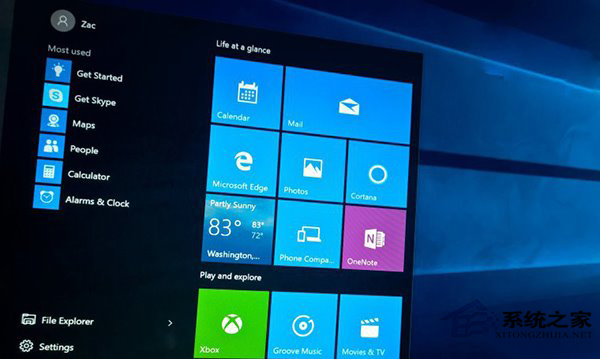
之所以重装不需要密钥就能够激活,是因为微软已将激活信息存储在云端,当你重装系统后,联网情况下会自动在云端进行验证。之前的操作系统,每次当你重装系统后,你都会被要求输入密钥(预装Windows8/Windows 8.1电脑除外,因为激活密钥已经嵌入到电脑硬件当中),否则无法激活。
而当你重装Windows10时,虽然安装程序也会要求输入密钥,但你可以选择跳过。重装完成以后,Win10系统会自动激活,因为在云端验证时会自动判断这台电脑是否已经安装并激活过Win10。
长期以来,微软的产品激活都依赖于电脑硬件哈希,硬件哈希具有唯一性,且算法不可逆,也不绑定到微软的任何服务中,它只与电脑硬件本身相关。在Windows7/Windows 8.1等旧版本操作系统中,当系统第一次激活时,会连同硬件哈希(安装ID)以及激活所使用的密钥一同记录在激活数据库中。当用户在同一台电脑中重新安装系统后,输入同一枚密钥后就会自动激活。
当升级到Win10时,Win10安装程序会检查系统激活状态,并将其报告给激活服务器。Windows激活服务器会根据硬件哈希以及所激活的Win10版本(家庭版、专业版或其他版本)产生许可证书从而激活系统。重装激活是也只需要验证硬件哈希以及系统版本,不需要用户输入激活密钥。
对于想要重装Win10的用户来说,改变重装规则不需要用户输入激活密钥无疑是一大好消息。至于之后微软是否还有类似好消息,后续请积极关注。
win10一键重装系统后怎么激活? 激活是软件厂商采用的防盗版技术,意味着软件必须激活才可以成为正式用户。如果不激活的话就不可以使用或者有功能限制、时间限制等。激活是按照一定的算法把软件随机生成的代码转化为激活码,如果正确的话就成为正式用户。哪win10专业版激活方法有哪些?下面就让小编给家介绍关于win10专业版激活方法吧。?
方法/步骤
1、如果是使用光盘或是U盘安装的就不会提示你输和密钥。跳过安装好系统以后点击桌面上的【控制面板】如果没有用这个方法:

2、进入控制面板以后找到并点击【到向Windows Tchnical Preview添加功能】
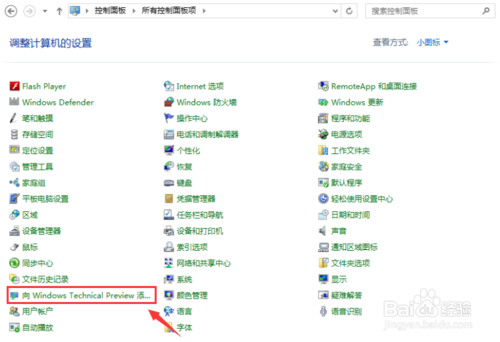
3、点击【我已购买产品密钥】

4、然后再输入官方给出的产品密钥:NKJFK-GPHP7-G8C3J-P6JXR-HQRJR
预览版是免费使用的序号也是。
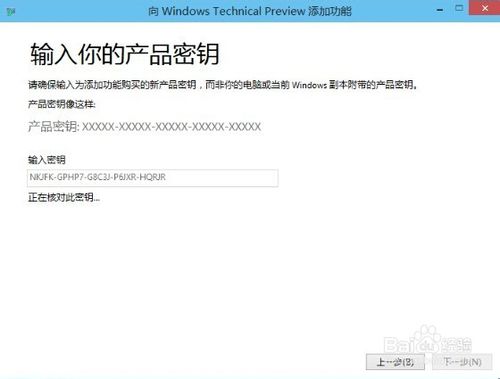
5、密钥一般是没有问题所有的人都是使用的是这个准备好添加新的功能,接受他们的协议。然后点添加功能
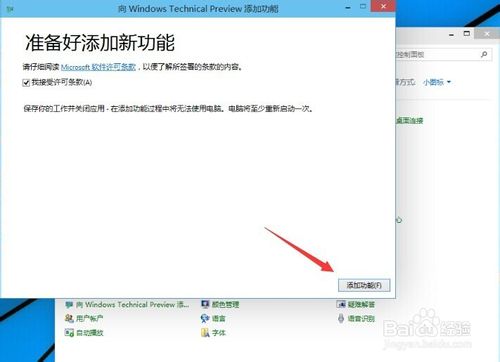
6、正在添加新的功能。过一段时间就会升级成功。这说明密钥已生效。
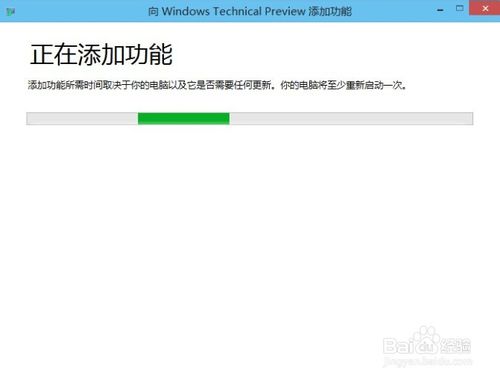
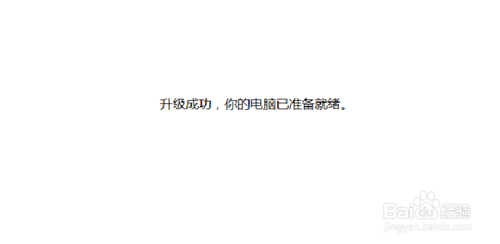
7、到系统属性看看是不是真的激活动了。如下图所示就是真的激活了。
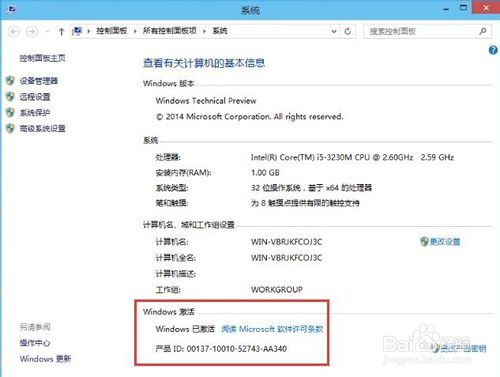
以上便是关于win10一键重装系统后怎么激活的解决方法,希望小编的分享能够帮助到大家!
- 系统重装步骤
- 一键重装系统win7 64位系统 360一键重装系统详细图文解说教程
- 一键重装系统win8详细图文教程说明 最简单的一键重装系统软件
- 小马一键重装系统详细图文教程 小马一键重装系统安全无毒软件
- 一键重装系统纯净版 win7/64位详细图文教程说明
- 如何重装系统 重装xp系统详细图文教程
- 怎么重装系统 重装windows7系统图文详细说明
- 一键重装系统win7 如何快速重装windows7系统详细图文教程
- 一键重装系统win7 教你如何快速重装Win7系统
- 如何重装win7系统 重装win7系统不再是烦恼
- 重装系统win7旗舰版详细教程 重装系统就是这么简单
- 重装系统详细图文教程 重装Win7系统不在是烦恼
- 重装系统很简单 看重装win7系统教程(图解)
- 重装系统教程(图解) win7重装教详细图文
- 重装系统Win7教程说明和详细步骤(图文)













